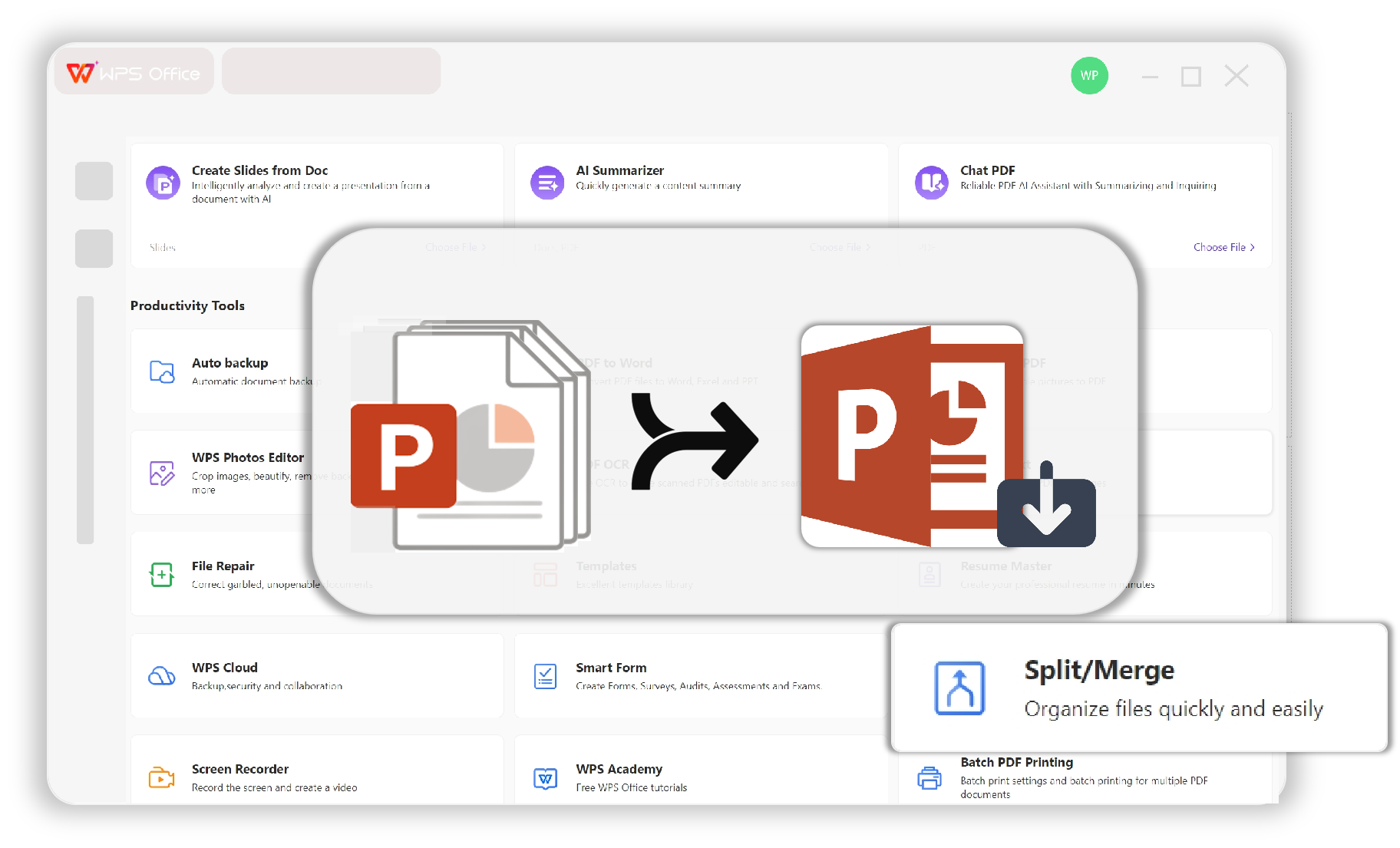Объединение PowerPoint с автосохранением
Легко объединяйте несколько PPT — WPS Office позволяет объединять PPT онлайн и офлайн, автоматически сохраняя вашу работу.
Просто объедините слайды из разных презентаций и будьте уверены, что все надежно сохранено.